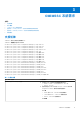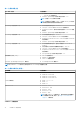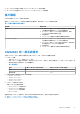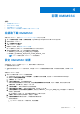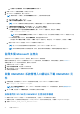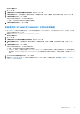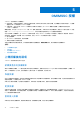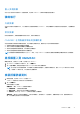Users Guide
Table Of Contents
- OpenManage Integration for Microsoft System Center Version 7.2.1 for System Center Configuration Manager and System Center Virtual Machine Manager Unified User’s Guide
- 簡介 OMIMSSC
- OMIMSSC 元件
- OMIMSSC 系統需求
- 部署 OMIMSSC
- OMIMSSC 授權
- 在 OMIMSSC 中註冊 Microsoft 主控台
- 管理 OMIMSSC 及其元件
- 備份及還原 OMIMSSC 裝置
- 解除安裝 OMIMSSC
- 為 SCVMM 升級 OMIMSSC
- 將 OMIMSSC 設備重新開機
- 登出 OMIMSSC 設備
- 管理設定檔
- 探索裝置並同步處理伺服器與 MSSC 主控台
- OMIMSSC 中的檢視
- 管理作業範本
- 準備作業系統部署
- 使用作業範本建立叢集
- OMIMSSC 的韌體更新
- 管理 OMIMSSC 中的裝置
- 隨需分配裝置 OMIMSSC
- 組態與部署
- 故障診斷案例
- 附錄
- 附錄 2
- 從 Dell EMC 支援網站存取文件
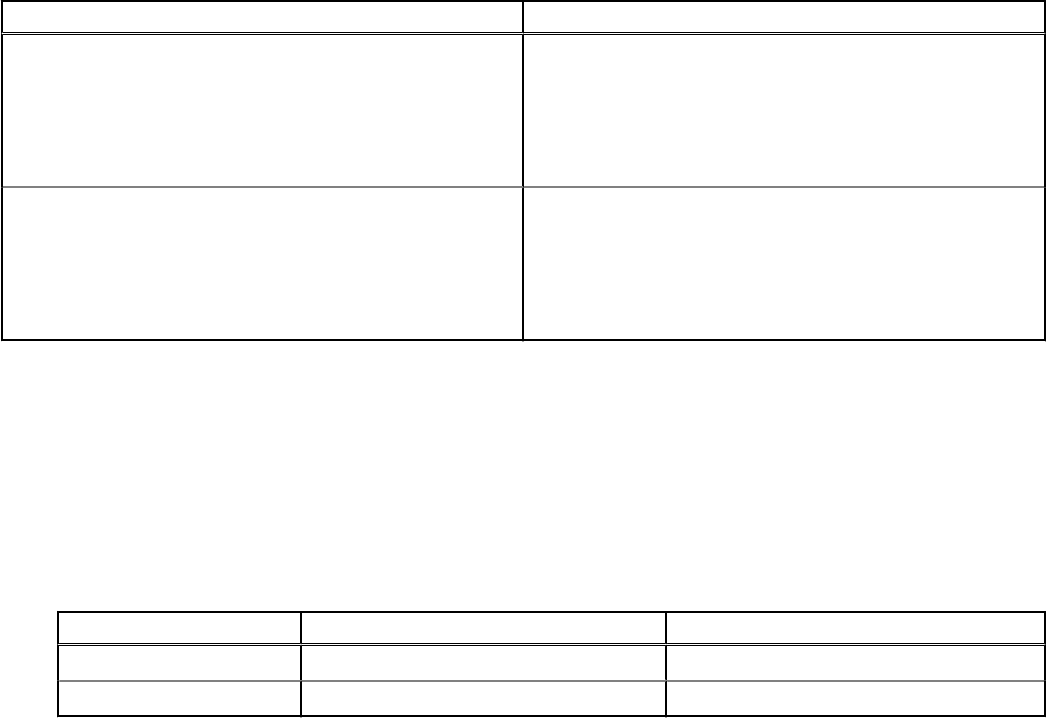
● 在 SCVMM 主控台建立並管理 Windows 2016 和 2019 S2D 啟用的叢集
● 在 SCVMM 主控台管理 Windows 2012 R2、2016 和 2019 hyper-V 主機叢集
帳戶權限
以下是所有使用 OMIMSSC 所需的帳戶權限:
適用於 SCCM 的 OMIMSSC 主控台延伸模組的帳戶權限為,使用者是 SCCM 中下列群組的成員:
表 4. 具備所需權限的使用者帳戶
使用者 權限/角色
註冊
● 在 OMIMSSC 註冊 SCCM 主控台所用的帳戶,應為具完整
存取權的系統管理員或 SCCM 中的系統管理員。
● 在 OMIMSSC 註冊 SCVMM 主控台所用的帳戶,應為
SCVMM 中的系統管理員角色成員。
● 網域使用者。
● System Center 機器中的本機系統管理員群組成員。
登入主控台延伸模組
● 在 OMIMSSC 註冊 SCCM 主控台所用的帳戶,應為具完整
存取權的系統管理員或 SCCM 中的系統管理員。
● 在 OMIMSSC 註冊 SCVMM 主控台所用的帳戶,應為委派
系統管理員或 SCVMM 中的系統管理員。
● 網域使用者。
● System Center 機器中的本機系統管理員群組成員。
OMIMSSC 的一般系統需求
在安裝 OMIMSSC 之前,請務必根據所列的三個 OMIMSSC 元件,完成以下的軟體必要安裝:
● OMIMSSC 設備:
○ 安裝 Windows Server,並啟用 Hyper-V 角色。
○ 由於 OMIMSSC 支援多主控台註冊,現在您可在一個 OMIMSSC 設備上,註冊任何數目的 SCCM 或 SCVMM 主控台。根
據您預計註冊的主控台數目,以下為硬體需求:
表
5. 硬體需求
元件 一個 SCCM 或 SCVMM 主控台 N 個 SCCM 或 SCVMM 主控台
RAM 8 GB 8 GB*N
處理器計數 4 4*N
● 安裝下列其中一個版本的 Windows 作業系統:
○ Windows Server 2019
○ Windows Server 2016
○ Windows server 2012 R2
○ Windows Server 2012
● OMIMSSC 系統管理入口網站:
安裝以下任一受支援的瀏覽器:
○ Internet Explorer 10 或更新版本。
○ Mozilla Firefox 30 或更新版本
○ Google Chrome 23 或更新版本
○ Microsoft Edge
為遵循特定的 OMIMSSC 系統需求,現在您可以根據您所使用的主控台,遵循下方連結所述的需求:
● 適用於 SCCM 的 OMIMSSC 主控台延伸模組的系統需求
● 適用於 SCVMM 的 OMIMSSC 主控台延伸模組的系統需求
OMIMSSC
系統需求 13